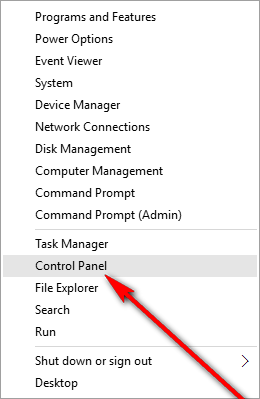[FIX] Batman Arkham Knight Fatal Error unter Windows
Jahre nach dem Start dieses Spiels auf dem PC gibt es immer noch viele Spieler, die auf dieses Problem stoßen. Das Spiel ist unter Windows 7, Windows 8.1 und Windows 10 immer noch sehr instabil, und eines der häufigsten Vorkommnisse, von denen bekannt ist, dass sie Spielsitzungen verderben, ist ein fataler Fehler! (Renderthread-Ausnahme).
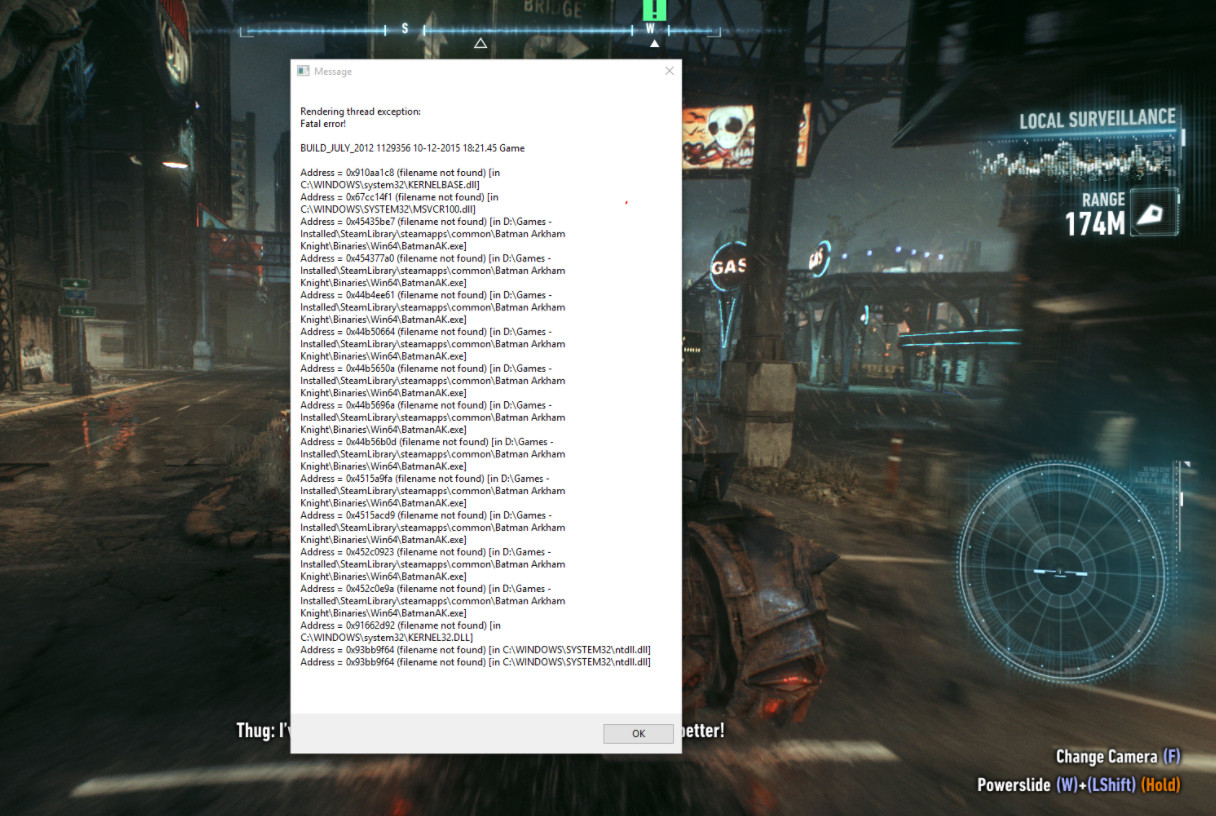 Batman Fatal Error unter Windows
Batman Fatal Error unter Windows
Nachdem dieses spezielle Problem gründlich untersucht wurde, stellt sich heraus, dass es mehrere verschiedene Ursachen gibt, die diesen Fehler auslösen könnten. Hier ist eine kurze Liste potenzieller Täter:
- Veralteter/beschädigter Grafikkartentreiber -Wenn die Fehlermeldung auf ein Problem beim Rendern von Daten hinweist, können Sie sofort davon ausgehen, dass das Problem von Ihrem GPU-Treiber verursacht wird. Wenn dieses Szenario zutrifft, müssen Sie Ihre GPU-Treiberversion auf die neueste Version aktualisieren. Dies gilt sowohl für AMD- als auch für Nvidia-Grafikkarten.
- Fehlendes DirectX Redist-Paket – Wenn dieses Problem jedes Mal auftritt, wenn Sie versuchen, das Spiel zu starten, fehlt Ihrer Windows-Installation möglicherweise eine wichtige DLL-Abhängigkeit, die das Spiel zu verwenden versucht. In diesem Fall besteht die einfachste und sicherste Möglichkeit, dieses Problem zu beheben, darin, den DirectX-Endbenutzer-Runtime-Webinstaller auszuführen und jedes fehlende Redist-Paket zu installieren.
- Beschädigte Installation von Arkham Knight – Wenn dieses Problem beim Spielen des Spiels auf Steam auftritt, tritt dieses Problem wahrscheinlich aufgrund von beschädigten Spieldateien auf. Um dieses Problem zu beheben, überprüfen Sie die Integrität der Dateien über das Steam-Menü und beheben Sie die beschädigten Instanzen.
- GPU unterstützt keine Gameworks-Effekte oder interaktiven Rauch/Nebel – Wenn Sie eine ältere GPU verwenden, wird dieser Fehler wahrscheinlich angezeigt, weil eine Videoeinstellung, die das Spiel zwingend verwenden muss, von der Grafikkarte nicht unterstützt wird. In diesem Fall können Sie das Problem beheben, indem Sie diese Einstellungen im Spielmenü deaktivieren.
Nachdem Sie nun die größten Schuldigen kennen, finden Sie hier einige Schritt-für-Schritt-Anleitungen für Methoden, die andere Spieler von Batman Arkham Knight erfolgreich angewendet haben, um dieses Problem zu beheben:
Methode 1: Installieren Sie die neueste GPU-Treiberversion
Da dieses Problem fast immer mit der Art und Weise zusammenhängt, wie Ihre GPU die vom Spiel abgerufenen Daten rendert, und der Tatsache, dass sowohl Nvidia als auch AMD unzählige Korrekturen veröffentlicht haben, um diese tödlichen Abstürze zu lindern, sollten Sie diese Anleitung zur Fehlerbehebung beginnen, indem Sie sicherstellen, dass jede GPU Treiber und damit verbundene Abhängigkeiten werden auf den neuesten verfügbaren Treiber aktualisiert.
Sie können dies entweder mit der integrierten Funktion des Geräte-Managers tun oder Sie verlassen sich auf die proprietäre Software von Nvidia und AMD.
Wenn Sie nicht versucht haben, dieses Problem durch die Aktualisierung Ihrer Grafiktreiber zu beheben, befolgen Sie dazu die folgenden Anweisungen:
- Öffnen Sie ein Ausführen-Dialogfeld, indem Sie die Windows-Taste + R drücken. Geben Sie als Nächstes in das Textfeld ‘devmgmt.msc’ ein und drücken Sie die Eingabetaste, um den Geräte-Manager zu öffnen.
 Ausführen des Geräte-Managers
Ausführen des Geräte-Managers - Wenn Sie sich im Dienstprogramm Geräte-Manager befinden, scrollen Sie nach unten durch die Liste der installierten Geräte und erweitern Sie das Dropdown-Menü für die Anzeigeadapter. Sobald Sie drinnen sind, klicken Sie mit der rechten Maustaste auf die dedizierte GPU, die Sie beim Spielen des Spiels verwenden (wenn Sie sowohl eine integrierte als auch eine dedizierte GPU haben) und wählen Sie im gerade angezeigten Kontextmenü Treiber aktualisieren.
 Treiber aktualisieren
Treiber aktualisieren - Klicken Sie im nächsten Bildschirm auf Automatisch nach aktualisierter Treibersoftware suchen und warten Sie, bis der erste Scan abgeschlossen ist.
 Automatisch nach der neueren Treiberversion suchen
Automatisch nach der neueren Treiberversion suchen - Wenn eine neue Treiberversion verfügbar ist, befolgen Sie die Anweisungen auf dem Bildschirm, um sie herunterzuladen und auf Ihrem Computer zu installieren. Wenn die Update-Installation durchgeführt wird, starten Sie Ihren Computer neu und prüfen Sie, ob das Problem beim nächsten Computerstart behoben ist.
Hinweis: Falls der Geräte-Manager kein Äquivalent zu einem neueren Treiber finden konnte, sollten Sie auch die Verwendung der proprietären Software in Betracht ziehen, die Ihre GPU mit der neuesten Firmware aktualisieren kann:
GeForce-Erfahrung – Nvidia
Adrenalin – AMD - Starten Sie schließlich Ihren Computer neu und sehen Sie, ob Sie Batman Arkham Knight endlich spielen können, ohne die gleichen kritischen Abstürze zu erleben.
Wenn derselbe “Schwerwiegende Fehler” immer noch zufällig auftritt, fahren Sie mit der nächsten möglichen Fehlerbehebung unten fort.
Methode 2: Installieren jedes fehlenden DirectX Redist-Pakets
Es gibt mehrere dokumentierte Berichte, in denen dieser schwerwiegende Fehler aufgrund einer Dynamic Link Library-Datei namens mscvr100.dll aufgetreten ist. Wenn die Fehlermeldung, die beim Absturz des Spiels angezeigt wird, Verweise auf mscvr100.dll enthält, besteht eine sehr große Chance, dass der Absturz auftritt, weil versucht wird, eine DLL-Datei zu verwenden, die nicht auf Ihrem Computer vorhanden ist.
Wenn dieses Szenario zutrifft, können Sie das Problem am besten beheben, indem Sie das DirectX-Endbenutzer-Runtime-Webinstallationsprogramm ausführen und alle fehlenden DLL-Abhängigkeiten installieren. Dieses Dienstprogramm scannt Ihre DLL-Liste und entscheidet, welche Pakete Sie benötigen, bevor es automatisch installiert wird.
Hier ist eine Kurzanleitung, die Ihnen zeigt, wie Sie das DirectX End-User Runtime Web-Installationsprogramm ausführen, um die lokale DirectX-DLL-Liste und die zugehörigen Abhängigkeiten zu aktualisieren:
- Öffnen Sie Ihren Standardbrowser und navigieren Sie zum Download-Seite des Direct End-User Web Installers.
- Wenn Sie sich am richtigen Ort befinden, klicken Sie auf die Schaltfläche Download und warten Sie, bis der Vorgang beginnt.
 Herunterladen des DirectX-Endbenutzer-Installationsprogramms
Herunterladen des DirectX-Endbenutzer-Installationsprogramms - Stellen Sie im nächsten Bildschirm sicher, dass Sie den Download von Bloatware vermeiden, indem Sie auf Nein danke klicken und mit der Schaltfläche DirectX End-User Runtime Web installer fortfahren.
- Sobald die Datei dxwebsetup.exe erfolgreich heruntergeladen wurde, doppelklicken Sie darauf und drücken Sie Ja an der UAC-Eingabeaufforderung (Benutzerkontensteuerung), um den Administratorzugriff zu gewähren.
- Befolgen Sie als Nächstes die Anweisungen auf dem Bildschirm, um die Installation der fehlenden DirectX-Abhängigkeiten abzuschließen. Am Ende dieses Vorgangs werden Sie aufgefordert, Ihren Computer neu zu starten. Tun Sie dies in diesem Fall und prüfen Sie, ob das Problem behoben ist, sobald der nächste Start abgeschlossen ist.
Falls Sie bereits sichergestellt haben, dass Sie jedes DirectX Redistributable-Paket installiert haben und dieser Fehler immer noch angezeigt wird, fahren Sie mit dem nächsten möglichen Fix unten fort.
Methode 3: Reparieren der Installation von Arkham Knight in Steam
Wenn Sie auf dieses Problem stoßen, während Sie versuchen, das Spiel über Steam auszuführen, ist es möglich, dass diese Art von Abstürzen in Arkham Knight aufgrund einiger fehlender / beschädigter Spieldateien auftreten. Am häufigsten treten diese Probleme aufgrund eines verpatzten Updates oder einer unerwarteten PC-Unterbrechung auf, während die Spielversion im Hintergrund aktualisiert wurde.
Wenn Sie sich in diesem speziellen Szenario befinden, sollten Sie das Problem beheben können, indem Sie die integrierten Steam-Menüs verwenden, um die Integrität des Spiels zu reparieren.
Wichtig: Die folgenden Schritte gelten nur, wenn Sie Batman: Arkham Night über Steam starten.
Um die Dateiintegrität des Spiels zu überprüfen, befolge die folgenden Anweisungen:
- Öffnen Sie zunächst Ihren Steam-Client und stellen Sie sicher, dass Sie mit Ihren Kontodaten angemeldet sind.
- Wenn Sie sich vergewissert haben, dass Sie es erfolgreich signiert haben, klicken Sie oben im Menü auf Bibliothek und dann im Menü links mit der rechten Maustaste auf das Spiel. Wählen Sie als nächstes Eigenschaften aus dem Kontextmenü.
 Zugriff auf den Eigenschaftenbildschirm von Batman Arkham Knight in Steam
Zugriff auf den Eigenschaftenbildschirm von Batman Arkham Knight in Steam - Klicken Sie im Eigenschaftenbildschirm auf Lokale Dateien und dann auf Integrität des Spiel-Cache überprüfen.
 Überprüfung der Integrität des Batman-Spiels
Überprüfung der Integrität des Batman-Spiels - Klicken Sie bei der letzten Bestätigungsaufforderung auf Ja und warten Sie, bis der Vorgang abgeschlossen ist. Wenn der Scan Inkonsistenzen mit den Spieldateien findet, befolgen Sie die Anweisungen auf dem Bildschirm, um das Spiel zu reparieren, bevor Sie Ihren Computer neu starten und prüfen, ob das Spiel abstürzt.
Wenn der fatale Fehler! Das Popup-Fenster (Renderthread-Ausnahme) wird immer noch zufällig angezeigt, wenn Sie versuchen, das Spiel zu spielen. Fahren Sie mit der nächsten Methode unten fort.
Methode 4: Deaktivieren Sie alle Gameworks-Effekte und interaktiven Rauch/Nebel
Wenn keine der oben genannten potenziellen Korrekturen in Ihrem Fall funktioniert hat, können Sie als letztes, bevor Sie es beenden, mit der Deaktivierung verschiedener problematischer Einstellungen experimentieren, die bekanntermaßen tödliche Abstürze dieser Art in Batman Arkham Knight verursachen.
Nach unseren Recherchen sind 2 Einstellungen, die für dieses Problem verantwortlich sein könnten, Gameworks Effects und Interactive Smoke / Fog. Wenn Sie sie also aktiviert haben, greifen Sie auf das Videomenü im Spiel zu und schalten Sie sie aus, bevor Sie einen Spielstand laden.
Nachdem Sie diese beiden grafischen Optionen deaktiviert haben, spielen Sie das Spiel normal und prüfen Sie, ob das Problem jetzt behoben ist

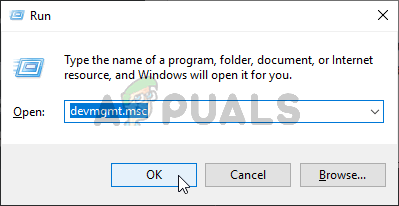 Ausführen des Geräte-Managers
Ausführen des Geräte-Managers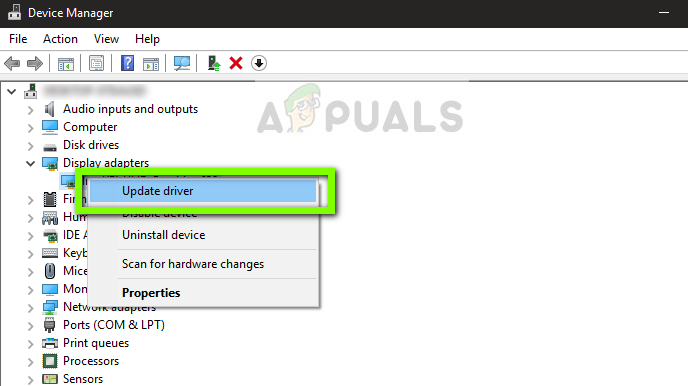 Treiber aktualisieren
Treiber aktualisieren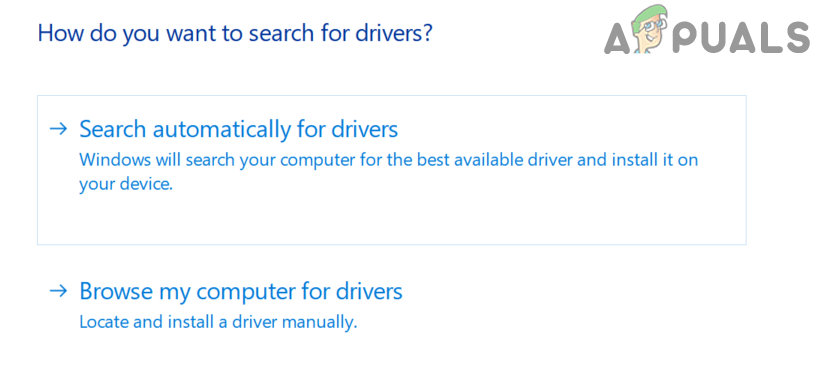 Automatisch nach der neueren Treiberversion suchen
Automatisch nach der neueren Treiberversion suchen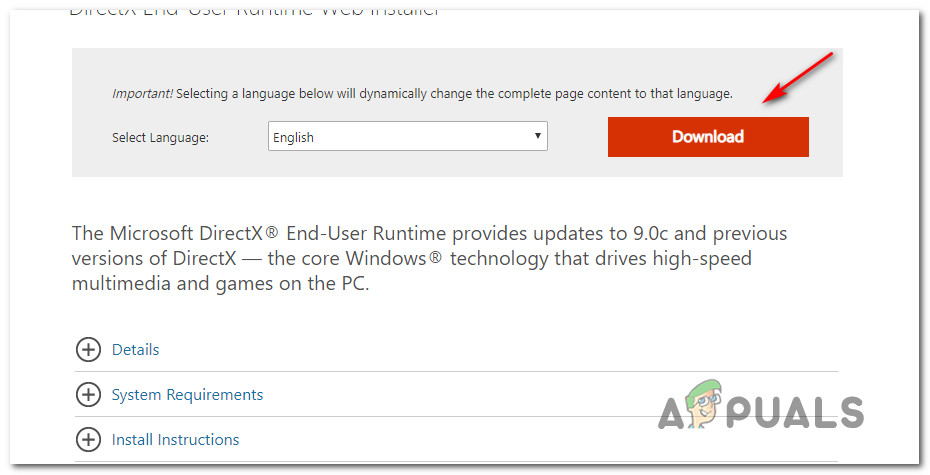 Herunterladen des DirectX-Endbenutzer-Installationsprogramms
Herunterladen des DirectX-Endbenutzer-Installationsprogramms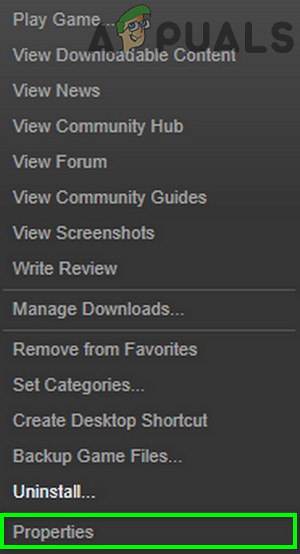 Zugriff auf den Eigenschaftenbildschirm von Batman Arkham Knight in Steam
Zugriff auf den Eigenschaftenbildschirm von Batman Arkham Knight in Steam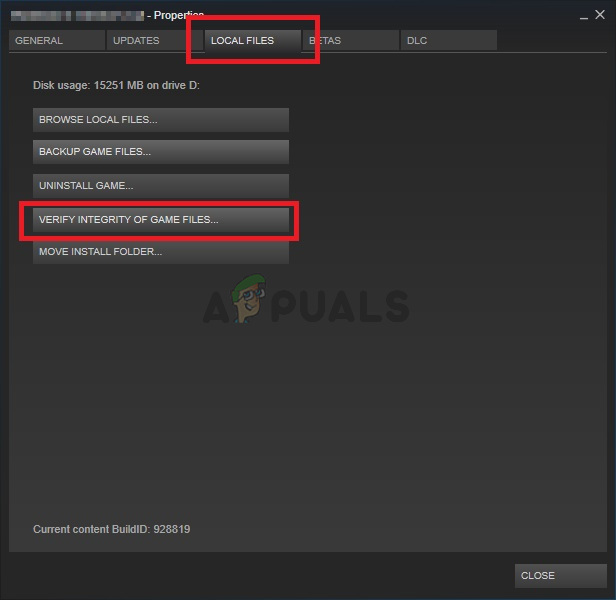 Überprüfung der Integrität des Batman-Spiels
Überprüfung der Integrität des Batman-Spiels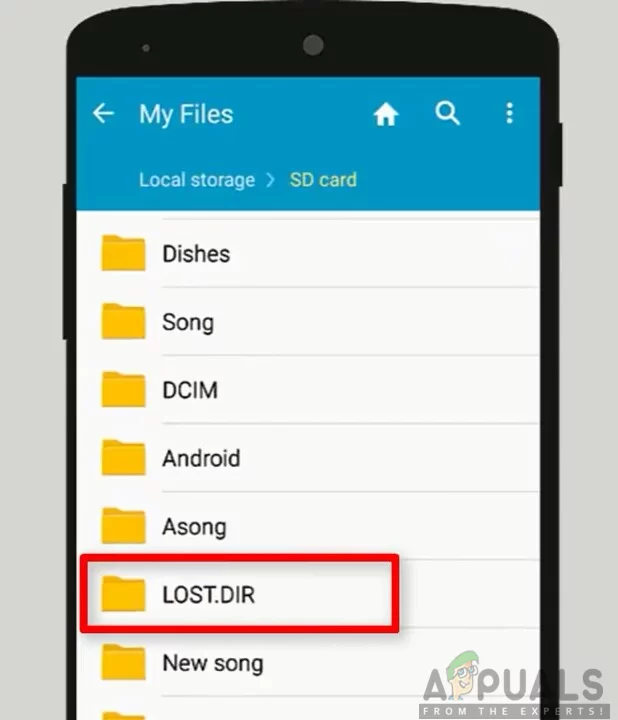

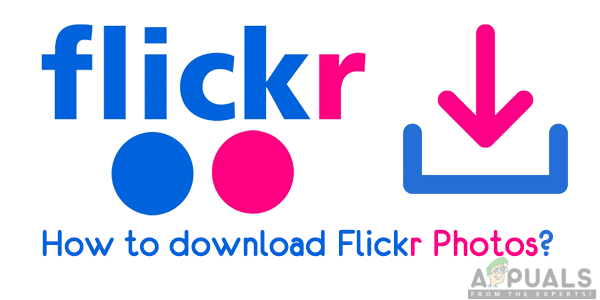
![[FIX] .NET Framework 3.5-Installationsfehler 0x800F0950](https://okidk.de/wp-content/uploads/2020/07/0x800f0950-768x603.png)